Цель урока: изучить базовые настройки MS Word в создании титульной страницы, границы полей страницы рабочей тетради.
Практическое задание:
- Оформите титульный лист рабочей тетради (из шаблона MS Word).
- Оформите поля рабочей тетради.
- Создайте подложку.
- Сделайте страницу с косой линейкой; оформите пропись с буквами.
- Сделайте 5 заданий по материалам мультфильма.
- Оформите персонажа рабочей тетради для разрисовывания.
Технология работы:
Пример оформления рабочей тетради. По мультфильму

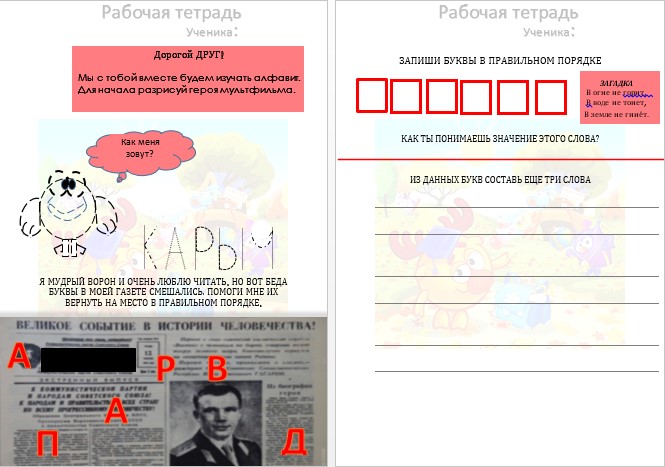
Задание 1, 2, 3. Изучите видео по выполнению задания.
Задание 4. Для создание прописки выберите «вставка» — «таблица» (удалите боковые поля таблицы). Выставите шрифт 22, после каждой строки нажмите Enter для спуска строки вниз.
Вставка косой линии:
На панели «Вставка» выберем инструмент «Фигуры» и укажем тип инструмента: Линия.
Теперь проведем длинную линию на листе строго вертикально (удерживайте shift) и двойным щелчком активируем её настройки.
На вкладке «Формат» в группе «Упорядочение» выберите инструмент «Повернуть», и далее «Другие параметры поворота».
В открывшемся окне «Формат автофигуры» в поле «Поворот» укажите нужное значение: 25 градусов, и нажимайте «Ок». Линия приобретет нужный «косой» наклон, кстати, её идеальная высота для стандартного листа MS Word должна составлять 29 сантиметров.
Задаем наклон косой линии.
Остается скопировать линию нужное количество раз и равномерно распределить по листу, при этом не забывая скорректировать размеры линий по высоте, чтобы они не вылезли за пределы основной линовки листа.
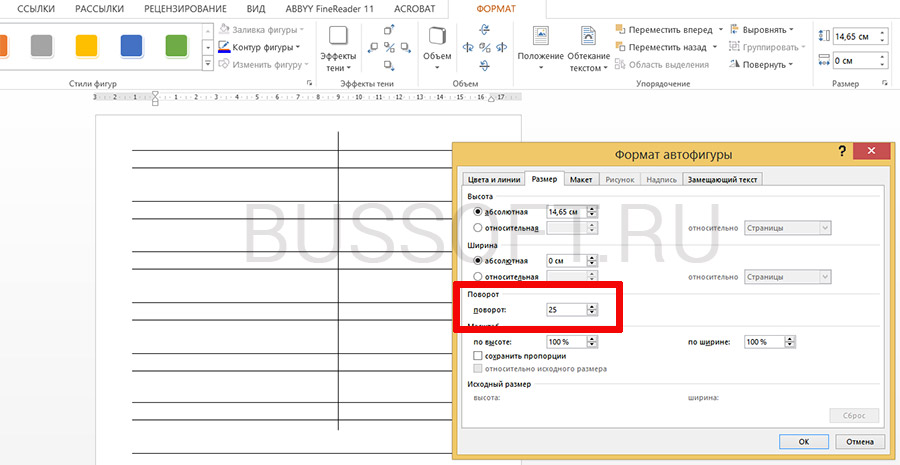
Вставка букв: выберите шрифт English Script, одна буква черного цвета, другая полупрозрачная (для обрисовки).
Задание 5. При оформлении заданий используйте уже отработанные навыки за предыдущие практические работы.
Задание 6. Создание персонажа из автофигур MS Word.
Прикрепите работу по ссылке